ОГЛАВЛЕНИЕ:
- Введение
- Razer DeathAdder
- Microsoft Habu
- DeathAdder vs. Habu
Спецификации
Полное название: Microsoft Habu powered by Razer Precision
Тип манипулятора: оптическая проводная мышь
Сенсор: Razer Precision Laser
Разрешение: 2000 dpi
Количество кнопок: 7 (2+2+2+колесо)
Колесо прокрутки: вертикальное
Интерфейс: USB, 16-битная шина
Штатная частота USB: 1000 Гц
Длина шнура: 210 см
Габариты: 128х70х40 мм
Упаковка и комплектация

Даже в оформлении наблюдается микс из подходов двух компаний. Коробка напоминает таковую от Copperhead по форме, но дизайн полиграфии - от Microsoft, перебивающийся черно-зелеными вставками "Powered by Razer Precision".

Комплект поставки включает в себя:
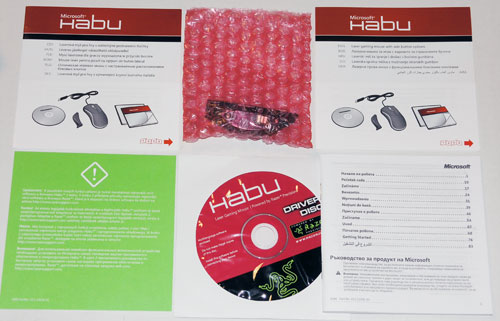
- мышь Microsoft Habu;
- альтернативный блок боковых кнопок;
- два руководства по эксплуатации на разных языках;
- буклет Getting Started;
- CD с драйверами и ПО.
После подробного описания Razer DeathAdder, вряд ли есть много деталей, которые можно упомянуть в рассказе о Habu, ведь по эргономике они абсолютно одинаковы. Кстати, уже после изучения технических характеристик и фотографии устройства сразу можно было бы понять, какой вклад в ее разработку внесли Razer, а какой - Microsoft. По сути, это Razer Copperhead в корпусе от Microsoft IntelliMouse Explorer 3.0...

Дизайн Habu более близок к классическому оформлению мышей обоих производителей, смешанному в равных пропорциях - кнопки и боковые вставки от Razer, а общая форма корпуса от MS IE. Даже размещение логотипа Microsoft такое же.

Боковые вставки выполнены из прозрачной резины и выполняют не только эстетическую (через них светит синяя светодиодная подсветка), но и утилитарную функции, служа противоскользящим упором для пальцев при поднятии мышки. Это делает Habu в данном аспекте более удобной, чем DeathAdder. Тем более, что пластик корпуса у мыши Microsoft гораздо более текстурированный и поэтому меньше скользит.

Основные кнопки большие, покрыты таким же материалом, что и корпус DeathAdder (однако большая часть корпуса Habu обошлась без этого столь же непрактичного, сколь и радикального, средства борьбы со скольжением). По характеристикам кнопки отличаются от продукта Razer: более отчетливый клик, более длинный ход и большее усилие нажатия.
Колесико (такое же, как на рассмотренном ранее продукте, но немного меньшего диаметра) сдвинуто чуть вперед для того, чтобы уместить на корпусе мыши еще две небольших круглых кнопки.
Использовать их во время активной игры неудобно, так как приходится перехватывать мышь или очень сильно загибать пальцы. Зато для активизации редко используемых функций (которые все же хотелось бы иметь под рукой) или переключения режимов разрешающей способности мыши - самое оно.

Боковые кнопки реализованы потрясающе. В комплекте с мышкой имеется дополнительный их набор с другим расположением и формой.

Один комплект больше подойдет людям с большими ладонями или длинными пальцами, другой (тот, где кнопки смещены к "корме") - с маленькими либо же любителям все же держать мышь одними пальцами. Эх, как говорится, лучшее - враг хорошего. Я лично считаю для игровой мыши наличие боковых кнопок все же недостатком, а не преимуществом, потому как имеется шанс случайного нажатия на них в момент отрыва устройства от коврика. Соответственно, никогда их не использую. Потому, увидев такую возможность, я сразу посетовал на отсутствие в наборе простой заглушки, вообще без кнопок. Для Copperhead такое решение имелось, хотя шло в комплекте продающихся отдельно Pro Tools и в процессе установки терялась гарантия...

Для замены боковой панели нужно нажать тугую кнопку на днище мыши, которая высвободит сразу целый блок конструкции.

Обратно блок возвращается простым защелкиванием.

Снизу мы видим Razer-style тефлоновые ножки в количестве трех штук. Проблемы с их высотой на этот раз, к счастью, нет. Сенсор размещен ближе к задней части мыши, что хуже центральной позиции. На днище также имеется кнопка переключения пяти сохраняемых в памяти Habu профилей настроек, схема их индикации аналогична DeathAdder.
Начинка
Как уже сказано выше, Habu - это Copperhead в другом корпусе. Так что в техническом плане она ничем не удивит тех, кто знаком с характеристиками и поведением последней. Для всех остальных напомню подробности.
Copperhead стала первой мышью Razer со встроенной памятью объемом 32 KB, куда можно сохранить до пяти профилей настроек - они будут доступны даже без установки драйверов (для Habu последнее особенно актуально).
Центром конструкции и Copperhead, и Habu является первый лазерный сенсор Razer с разрешающей способностью 2000 dpi. Как и остальные сенсоры с применением лазера, Razer'овский имеет специфические преимущества и недостатки.
В активе у него имеются:
- высочайшая чувствительность (оптические сенсоры до сих пор не достигли 2000 dpi);
- отличная работа на гладких поверхностях;
- минимальное расстояние реакции после отрыва от поверхности.
- в первую очередь, резко худшие, по сравнению с качественными оптическими сенсорами, показатели максимальной скорости передвижения;
- неоптимальная работа на тканевых и иных поверхностях с грубой текстурой.
Программное обеспечение
Обратите внимание: совершенно неспроста у новой мыши Habu коннектор USB заклеен яркозеленым предупреждением о необходимости вначале установить программное обеспечение с диска, а уже потом - подключать мышь к ПК. Поверьте, это вполне разумный совет. В противном случае, как метко было подмечено на одном форуме: "требуется два высших образования, чтобы разобраться с установкой драйверов Habu".
Удивительно, но в драйверах вовсе нет никаких намеков на работу редмондской корпорации. Они оформлены в стиле Razer, а сама мышь именуется Razer Habu!
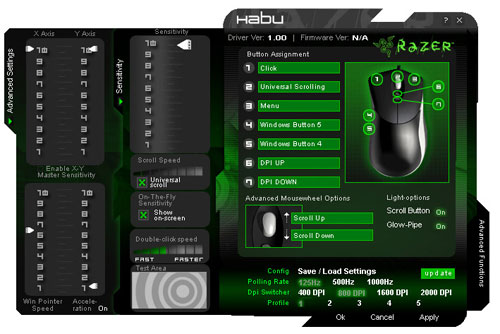
От вышеописанного интерфейса драйвера DeathAdder, ПО для Habu отличается лишь в деталях. Добавлена возможность определять функциональность всех семи кнопок (у DA - пять); пункт настройки "Glow-logo" именуется "Glow-pipe"; а вместо трех возможных уровней разрешающей способности имеются четыре - 400, 800, 1600 и 2000 dpi.
Вердикт
С первого взгляда кажется, что выпуская DeathAdder, Razer перехитрили самих себя, отдав лучшую разработку Microsoft: у Habu больше кнопок, имеется уникальная возможность смены боковых кнопок, присутствуют резиновые вставки по краям, а легко повреждаемый слой покрытия имеет меньшую площадь, чем на DeathAdder. Однако, использование лазерного сенсора, при всех маркетинговых преимуществах разрекламированной технологии, на практике является самым слабым звеном Microsoft Habu точно так же, как и для Copperhead. Впрочем, и эта мышь имеет своих поклонников, так что если вам всегда хотелось Razer Copperhead, но не нравилась ее симметричная форма - Habu даст вам шанс воплотить мечту в реальность.
Плюсы:
- высокая разрешающая способность
- наличие интегрированной в мышь памяти настроек
- отличные кнопки, особенно боковые
- в целом удобная форма, понравится любителям MSIE 3.0
- стильный дизайн
- лазерный сенсор не подходит для игроков, использующих низкую sensitivity
- стирающееся покрытие кнопок
- только для правшей
- сложности с установкой драйверов















